Patran_Nastran_Adams_Fatigue_简体中文
- 格式:ppt
- 大小:1.63 MB
- 文档页数:27
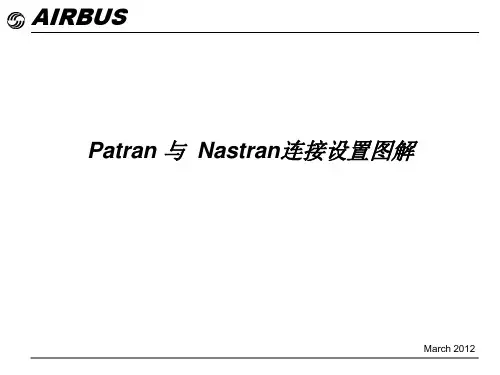

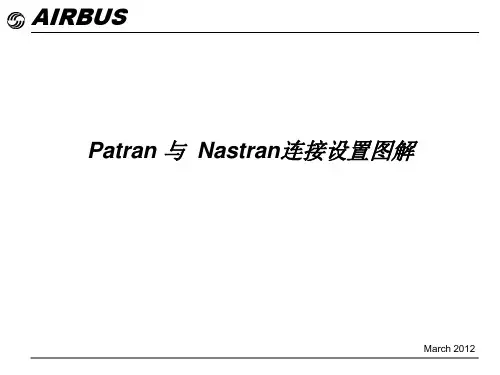
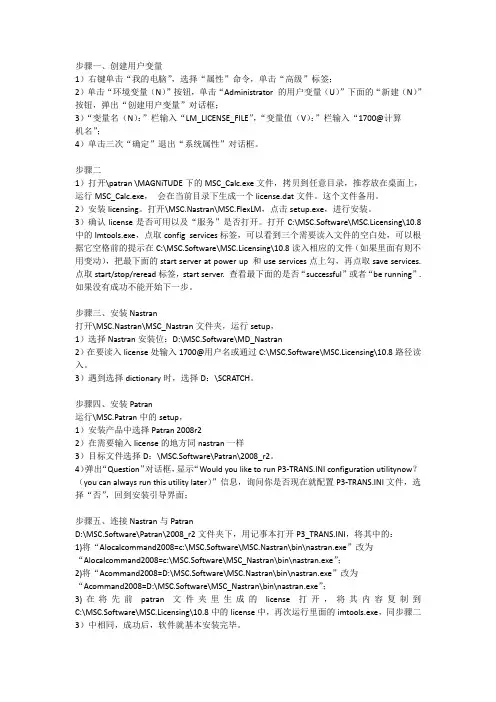
步骤一、创建用户变量1)右键单击“我的电脑”,选择“属性”命令,单击“高级”标签;2)单击“环境变量(N)”按钮,单击“Administrator 的用户变量(U)”下面的“新建(N)”按钮,弹出“创建用户变量”对话框;3)“变量名(N):”栏输入“LM_LICENSE_FILE”,“变量值(V):”栏输入“1700@计算机名”;4)单击三次“确定”退出“系统属性”对话框。
步骤二1)打开\patran \MAGNiTUDE下的MSC_Calc.exe文件,拷贝到任意目录,推荐放在桌面上,运行MSC_Calc.exe,会在当前目录下生成一个license.dat文件。
这个文件备用。
2)安装licensing。
打开\MSC.Nastran\MSC.FlexLM,点击setup.exe,进行安装。
3)确认license是否可用以及“服务”是否打开。
打开C:\MSC.Software\MSC.Licensing\10.8中的lmtools.exe,点取config services标签,可以看到三个需要读入文件的空白处,可以根据它空格前的提示在C:\MSC.Software\MSC.Licensing\10.8读入相应的文件(如果里面有则不用变动),把最下面的start server at power up 和use services点上勾,再点取save services.点取start/stop/reread标签,start server. 查看最下面的是否“successful”或者“be running”.如果没有成功不能开始下一步。
步骤三、安装Nastran打开\MSC.Nastran\MSC_Nastran文件夹,运行setup,1)选择Nastran安装位:D:\MSC.Software\MD_Nastran2)在要读入license处输入1700@用户名或通过C:\MSC.Software\MSC.Licensing\10.8路径读入。
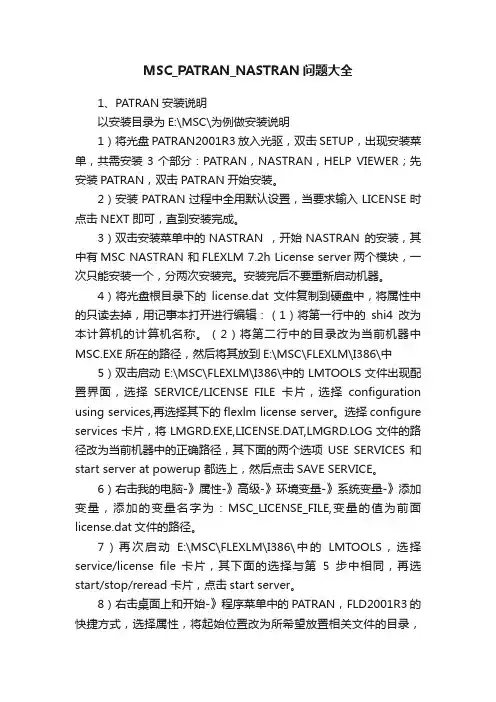
MSC_PATRAN_NASTRAN问题大全1、PATRAN安装说明以安装目录为E:\MSC\为例做安装说明1)将光盘PATRAN2001R3放入光驱,双击SETUP,出现安装菜单,共需安装3个部分:PATRAN,NASTRAN,HELP VIEWER;先安装PATRAN,双击PATRAN开始安装。
2)安装PATRAN过程中全用默认设置,当要求输入LICENSE时点击NEXT即可,直到安装完成。
3)双击安装菜单中的NASTRAN ,开始NASTRAN 的安装,其中有MSC NASTRAN 和FLEXLM 7.2h License server两个模块,一次只能安装一个,分两次安装完。
安装完后不要重新启动机器。
4)将光盘根目录下的license.dat 文件复制到硬盘中,将属性中的只读去掉,用记事本打开进行编辑:(1)将第一行中的shi4改为本计算机的计算机名称。
(2)将第二行中的目录改为当前机器中MSC.EXE所在的路径,然后将其放到E:\MSC\FLEXLM\I386\中5)双击启动E:\MSC\FLEXLM\I386\中的LMTOOLS文件出现配置界面,选择SERVICE/LICENSE FILE卡片,选择configuration using services,再选择其下的flexlm license server。
选择configure services卡片,将LMGRD.EXE,LICENSE.DAT,LMGRD.LOG文件的路径改为当前机器中的正确路径,其下面的两个选项USE SERVICES和start server at powerup 都选上,然后点击SAVE SERVICE。
6)右击我的电脑-》属性-》高级-》环境变量-》系统变量-》添加变量,添加的变量名字为:MSC_LICENSE_FILE,变量的值为前面license.dat文件的路径。
7)再次启动E:\MSC\FLEXLM\I386\中的LMTOOLS,选择service/license file 卡片,其下面的选择与第5步中相同,再选start/stop/reread 卡片,点击start server。
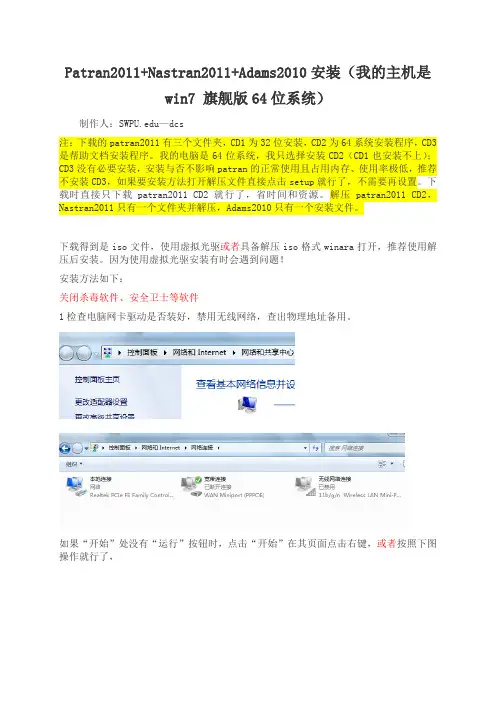
Patran2011+Nastran2011+Adams2010安装(我的主机是win7 旗舰版64位系统)制作人:—dcs注:下载的patran2011有三个文件夹,CD1为32位安装,CD2为64系统安装程序,CD3是帮助文档安装程序。
我的电脑是64位系统,我只选择安装CD2(CD1也安装不上);CD3没有必要安装,安装与否不影响patran的正常使用且占用内存、使用率极低,推荐不安装CD3,如果要安装方法打开解压文件直接点击setup就行了,不需要再设置。
下载时直接只下载patran2011 CD2就行了,省时间和资源。
解压patran2011 CD2,Nastran2011只有一个文件夹并解压,Adams2010只有一个安装文件。
下载得到是iso文件,使用虚拟光驱或者具备解压iso格式winara打开,推荐使用解压后安装。
因为使用虚拟光驱安装有时会遇到问题!安装方法如下:关闭杀毒软件、安全卫士等软件1检查电脑网卡驱动是否装好,禁用无线网络,查出物理地址备用。
如果“开始”处没有“运行”按钮时,点击“开始”在其页面点击右键,或者按照下图操作就行了,在“开始”>>“运行”》输入“cmd“》输入“ipconfig/all”进入如下图所示,找到物理地址即计算机ID,和主机名HostName,记下这两个的内容2.新建环境变量。
计算机右键属性->(左边栏)高级系统设置->高级->环境变量->用户变量->新建->变量名为“LM_LICENSE_FILE”。
变量值为“27500@计算机名”(不区分大小写),点击3次确定后退出。
比如我的计算机名是"abc",变量名就是27500@abc。
计算机名也可以从右键计算机属性中查到。
3.生成license.dat文件。
将解压后文件夹(64位为cd2)下的MAGNiTUDE文件拷贝到任意目录,推荐放在桌面上,打开并点击MSC_Calc.exe,输入“Y”,按Enter键后“当”的一声,按任意键退出。
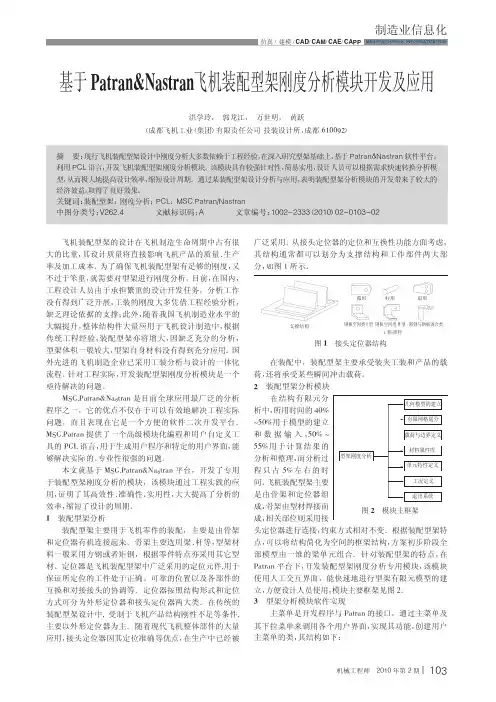
型架刚度分析几何模型的建立有限网格划分载荷与边界定义材料属性库单元特性定义工况定义退出系统基于Patran&Nastran 飞机装配型架刚度分析模块开发及应用洪学玲,郭龙江,万世明,黄跃(成都飞机工业(集团)有限责任公司技装设计所,成都610092)飞机装配型架的设计在飞机制造生命周期中占有很大的比重,其设计质量将直接影响飞机产品的质量、生产率及加工成本。
为了确保飞机装配型架有足够的刚度,又不过于笨重,就需要对型架进行刚度分析。
目前,在国内,工程设计人员由于承担繁重的设计开发任务,分析工作没有得到广泛开展,工装的刚度大多凭借工程经验分析,缺乏理论依据的支撑;此外,随着我国飞机制造业水平的大幅提升,整体结构件大量应用于飞机设计制造中,根据传统工程经验,装配型架亦将增大,因缺乏充分的分析,型架体积一般较大,型架自身材料没有得到充分应用。
国外先进的飞机制造企业已采用工装分析与设计的一体化流程。
针对工程实际,开发装配型架刚度分析模块是一个亟待解决的问题。
MSC.Patran&Nastran 是目前全球应用最广泛的分析程序之一,它的优点不仅在于可以有效地解决工程实际问题,而且表现在它是一个方便的软件二次开发平台。
MSC.Patran 提供了一个高级模块化编程和用户自定义工具的PCL 语言,用于生成用户程序和特定的用户界面,能够解决实际的、专业性很强的问题。
本文就基于MSC.Patran&Nastran 平台,开发了专用于装配型架刚度分析的模块,该模块通过工程实践的应用,证明了其高效性、准确性、实用性,大大提高了分析的效率,缩短了设计的周期。
1装配型架分析装配型架主要用于飞机零件的装配,主要是由骨架和定位器有机连接起来。
骨架主要选用梁、杆等,型架材料一般采用方钢或者矩钢,根据零件特点亦采用其它型材。
定位器是飞机装配型架中广泛采用的定位元件,用于保证所定位的工件处于正确、可靠的位置以及各部件的互换和对接接头的协调等。
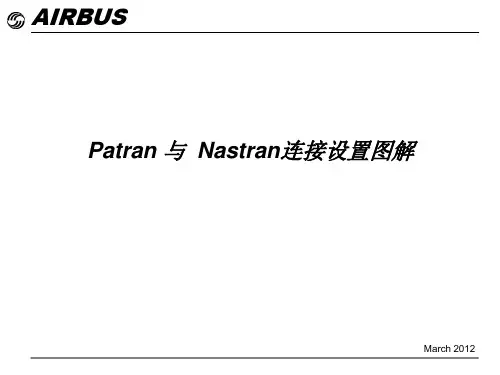
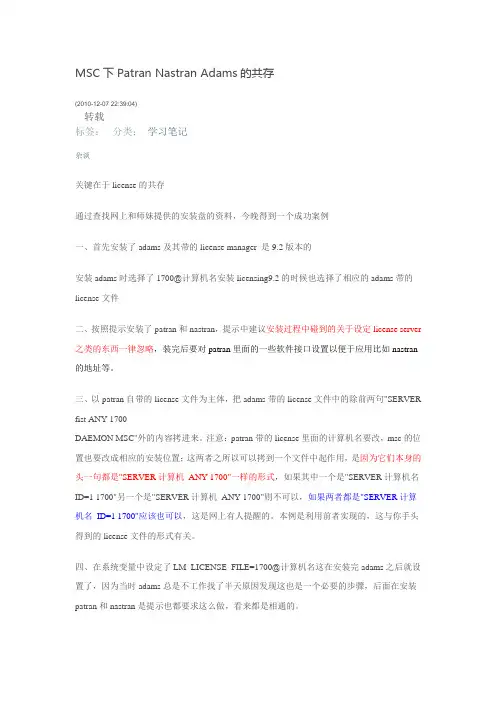
MSC下Patran Nastran Adams的共存(2010-12-07 22:39:04)转载分类:学习笔记标签:杂谈关键在于license的共存通过查找网上和师妹提供的安装盘的资料,今晚得到一个成功案例一、首先安装了adams及其带的license manager 是9.2版本的安装adams时选择了1700@计算机名安装licensing9.2的时候也选择了相应的adams带的license文件二、按照提示安装了patran和nastran,提示中建议安装过程中碰到的关于设定license server 之类的东西一律忽略,装完后要对patran里面的一些软件接口设置以便于应用比如nastran 的地址等。
三、以patran自带的license文件为主体,把adams带的license文件中的除前两句"SERVER fist ANY 1700DAEMON MSC"外的内容拷进来。
注意:patran带的license里面的计算机名要改,msc的位置也要改成相应的安装位置;这两者之所以可以拷到一个文件中起作用,是因为它们本身的头一句都是"SERVER 计算机ANY 1700"一样的形式,如果其中一个是"SERVER 计算机名ID=1 1700"另一个是"SERVER 计算机ANY 1700"则不可以,如果两者都是"SERVER 计算机名ID=1 1700"应该也可以,这是网上有人提醒的。
本例是利用前者实现的,这与你手头得到的license文件的形式有关。
四、在系统变量中设定了LM_LICENSE_FILE=1700@计算机名这在安装完adams之后就设置了,因为当时adams总是不工作找了半天原因发现这也是一个必要的步骤,后面在安装patran和nastran是提示也都要求这么做,看来都是相通的。
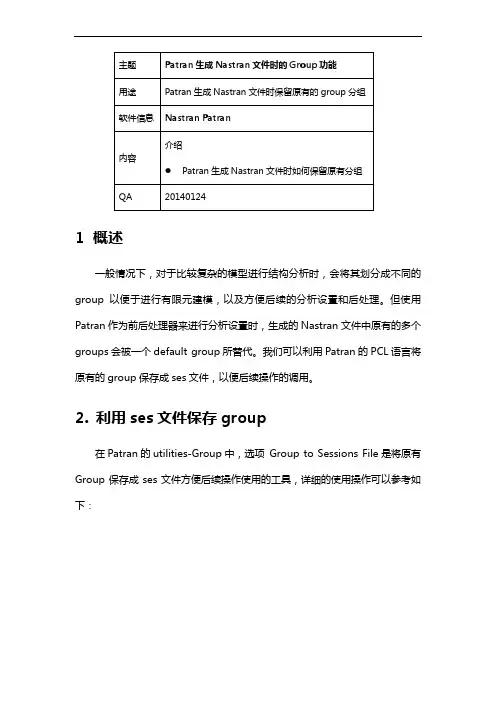
1 概述
一般情况下,对于比较复杂的模型进行结构分析时,会将其划分成不同的group以便于进行有限元建模,以及方便后续的分析设置和后处理。
但使用Patran作为前后处理器来进行分析设置时,生成的Nastran文件中原有的多个groups会被一个default group所替代。
我们可以利用Patran的PCL语言将原有的group保存成ses文件,以便后续操作的调用。
2. 利用ses文件保存group
在Patran的utilities-Group中,选项Group to Sessions File是将原有Group保存成ses文件方便后续操作使用的工具,详细的使用操作可以参考如下:
1)原有的分析模型中分成了三个group:Bolt,Lower_Fitting,Upper_Fitting
2)生成Nastran的计算文件
3)利用patran的utilities-Group-Group to Sessions File功能,将分组保存在ses文件中
4)导入生成的Nastran计算文件,可以看到此时模型只有一个分组
5)通过Session-Play执行之前生成的group.ses文件
可以看到,原有的group已经通过Patran的PCL文件保存到了现有的分析
模型中。
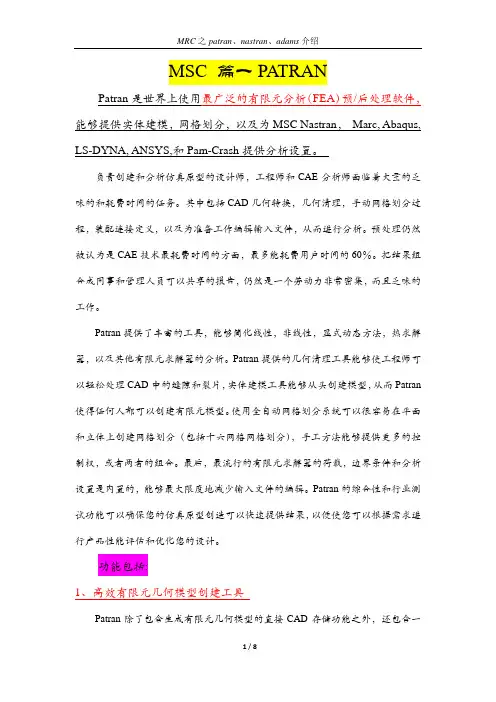
MSC 篇一PATRANPatran是世界上使用最广泛的有限元分析(FEA)预/后处理软件,能够提供实体建模,网格划分,以及为MSC Nastran,Marc, Abaqus, LS-DYNA, ANSYS,和Pam-Crash提供分析设置。
负责创建和分析仿真原型的设计师,工程师和CAE分析师面临着大量的乏味的和耗费时间的任务。
其中包括CAD几何转换,几何清理,手动网格划分过程,装配连接定义,以及为准备工作编辑输入文件,从而进行分析。
预处理仍然被认为是CAE技术最耗费时间的方面,最多能耗费用户时间的60%。
把结果组合成同事和管理人员可以共享的报告,仍然是一个劳动力非常密集,而且乏味的工作。
Patran提供了丰富的工具,能够简化线性,非线性,显式动态方法,热求解器,以及其他有限元求解器的分析。
Patran提供的几何清理工具能够使工程师可以轻松处理CAD中的缝隙和裂片,实体建模工具能够从头创建模型,从而Patran 使得任何人都可以创建有限元模型。
使用全自动网格划分系统可以很容易在平面和立体上创建网格划分(包括十六网格网格划分),手工方法能够提供更多的控制权,或者两者的组合。
最后,最流行的有限元求解器的荷载,边界条件和分析设置是内置的,能够最大限度地减少输入文件的编辑。
Patran的综合性和行业测试功能可以确保您的仿真原型创造可以快速提供结果,以便使您可以根据需求进行产品性能评估和优化您的设计。
功能包括:1、高效有限元几何模型创建工具Patran除了包含生成有限元几何模型的直接CAD存储功能之外,还包含一套高级的有限元几何模型创建工具。
Patran的有限元模拟系统允许用户直接存取几何模型,并迅速开发平面和立体的有限元网格。
通过直接存取,几何仍然保持原来的格式的完整,没有进行任何翻译或修改而直接导入到Patran数据库中。
同时还提供多种工业标准的几何交换格式支持。
几个CAD系统和交换格式有直接输入CAD参数化实体的选项。
patran和nastran关联
以下⽅法经本⼈试验,可⾏。
步骤1:在nastran安装⽂件⽬录中,按照
“C:\MSC.Software\MD_Nastran\bin\mdnast2008.exe”,找到mdnast2008.exe的路径(如上图中的红⽅框所⽰),即“C:\MSC.Software\MD_Nastran\bin\mdnast2008.exe”,复制此路径(不包括双引号),供下⾯使⽤。
打开“开始->所有程序
”, 如左图红⽅框所⽰。
我安装的是。
点击进⼊Configuration Utility。
步骤3:
点击进⼊Configuration Utility后的界⾯如下图
点击“Nastran”(上图红⽅框所⽰),弹出如下窗⼝:
将上图中的两项(如上图红⽅框所⽰,根据不同版本(看时间)选择不同的项,我装的是nastran2008),均⽤步骤1中复制的路径替换。
退出此窗⼝,回到Configuration Utility窗⼝中,点击“Save&Exit”,如下图所⽰
⾄此patran和nastran已经关联起来了,此⽅法也适⽤于其他版本。
使用Patran/Nastran/ADAMS/Fatigue进行系统级仿真刘广,2007年8月介绍了基于模态综合法使用MSC公司的系列产品Patran、Nastran、ADAMS和Fatigue进行系统级仿真的过程。
1仿真分析对象介绍本文所使用的模型是某四轮车在试验台上的模型,研究前悬架下摆臂的疲劳强度。
所研究模型下摆臂模型2分析过程介绍:第一步:在Patran中建立研究部件的有限元模型,并进行相关的设置,以便提交给Nastran计算时能生成mnf中性文件;第二步:把Patran生成的bdf文件提交给Nastran计算生成mnf 中性文件以便供ADAMS使用;第三步:在ADAMS中建立系统的多刚体动力学模型,通过ADAMS/Flex接口使用mnf中性文件替换所要研究的部件,建立刚柔耦合多体动力学模型进行仿真计算,使用ADAMS/Durability接口中的MSC.Fatigue选项导出dac载荷文件;第四步:在Patran/Fatigue中导入多个载荷文件后,定义工况,材料信息进行疲劳计算生成fef文件;第五步:在ADAMS中通过ADAMS/Durability接口中的MSC.Fatigue选项导入fef文件,在ADAMS的后处理中查看部件的疲劳寿命等所关心的信息。
3具体过程详细介绍3.1Patran中的有限元模型及其相关设置在Patran中建立一个新的模型,导入前悬架下摆臂的CAD模型,建立有限元模型,定义材料属性等,注意要在下摆臂和其它部件连接处建立RB2。
下摆臂在Patran中的有限元模型Patran中定义Nastran分析参数Patran中定义ADAMS的mnf输出指定欲输出的模态数设定Nastran计算所要输出的结果(mnf中含应力信息)3.2Nastran计算生成mnf文件把Patran生成的bdf文件提交给Nastran计算(如果模型复杂要花一定的时间,而且比较占用硬盘空间,比一般的模态计算要更花时间和占用硬盘空间),如果没有错误的话计算完后就会生成mnf文件。
Flex模块,Durability模块培训安排:1、为什么要在ADAMS中使用弹性体?〔单提拉弹射发射的例子〕在ADAMS中我们一般都把构件当成刚体来处理,这种构件在力的作用下不会产生变形,在现实中,把样机当成刚性系统来处理,在大多数情况下是可以满足要求的,但是在一些需要考虑构件变形的特殊情况下,完全把模型当成刚性系统来处理就不能到达精度要求,必须把模型中的局部构件做成可以产生变形的弹性体来处理,例如对汽车的转向机构进行研究时,需要考虑转向系统的转向臂的变形,导弹冷发射时需要考虑提拉杆弹性横向振动。
使用弹性体的最终目的就是更加真实的模拟我们设计的产品,建立精度更高的虚拟样机模型,使仿真分析更加精确,更能提高产品性能。
2、ADAMS/Flex模块介绍〔好处,界面介绍〕ADAMS/Flex是ADAMS软件包中的—个集成可选模块,提供了与ANSYS,MSC/NASTRAN,ABAQUS,Hypermesh等软件的接口,可以方便地考虑零部件的弹性特性,建立多体动力学模型,以提高系统仿真的精度。
ADAMS/Flex模块支持有限元软件中的MNF(模态中性文件)格式。
结合ADAMS/Linear模块,可以对零部件的模态进行适当的筛选,去除对仿真结果影响极小的模态,并可以人为控制各阶模态的阻尼,进而大大提高仿真的速度。
同时,利用ADAMS/Flex模块,还可以方便地向有限元软件输出系统仿真后的载荷谱和位移谱信息,利用有限元软件进行应力、应变以及疲劳寿命的评估分析和研究。
ADAMS/Flex中表述柔性体的方法是模态柔性方法,也就是分配一组模态振型集〔频率特征向量〕给柔性体,柔性体建模element分配一个状态变量给每个特性向量,在计算时间内,Flex计算每个特征向量的振幅,接着使用线型叠加原理来组合每个时刻各个模态形状产生总的柔性体的变形。
ADAMS/Flex中柔性体的变形是变形形状的线型组合,如果变形比较大的话〔非线型的〕我们就要采用简化的方法来处理:把非线型的柔性体飞行许多段后处理。
目录模型介绍: (2)边界约束及载荷: (2)工况设置: (3)测试1: (3)Loadcase1: 最大位移 (4)Loadcase2: 最大位移 (4)两种工况下模型1的最大位移:(左图为Loadcase1,右图为Loadcase2) (4)测试2: (5)Loadcase1: 最大位移 (6)Loadcase2: 最大位移 (6)两种工况下模型1的最大位移:(左图为Loadcase1,右图为Loadcase2) (7)测试3: (7)Loadcase1: 最大位移 (8)Loadcase2: 最大位移 (9)两种工况下模型1的最大位移:(左图为Loadcase1,右图为Loadcase2) (9)测试4: (9)对比结论: (10)基于Patran_Nastran的铰链模拟分析在工程领域中常常遇到铰链连接,针对该现象的有限元模拟有多种处理方式,但要得到可靠的结论进而对零部件进行真实的模拟,就需考虑各种有限元方法中针对机构强度和刚度的影响差异。
本文主要针对铰链连接进行了一个总结对比。
●使用Patran RBE2进行模拟仿真●使用Patran RBE2+ RBE2进行模拟仿真●使用Patran RBE2+ RJOINT进行模拟仿真使用Patran Beam 中梁单元释放功能进行模拟仿真模型介绍:使用CAD 软件建立两个铰接的零件,如下图所示:边界约束及载荷:displacment:约束图中所示位置的六个自由度pressure_1:施加在图示位置100MPa 压力模型1 模型2整体模型pressure_2:施加在图示位置100MPa压力(单侧)工况设置:在patran中建立1个RBE2建立铰链接,选取圆环中点为独立点,两个体的圆环内面上的所有点为非独立点。
释放掉Z方向的约束(即仅仅关联UX,UY,UZ,RX,RY这5个自由度)Loadcase1: 最大位移Loadcase2: 最大位移两种工况下模型1的最大位移:(左图为Loadcase1,右图为Loadcase2)测试2:在patran中针对两个零件分别建立RBE2:全约束(6个自由度)在patran中针对两个RBE2再建立铰链接:RBE2。
Patran2011+Nastran2011+Adams2010安装(我的主机是win7 旗舰版64位系统)制作人:—dcs注:下载的patran2011有三个文件夹,CD1为32位安装,CD2为64系统安装程序,CD3是帮助文档安装程序。
我的电脑是64位系统,我只选择安装CD2(CD1也安装不上);CD3没有必要安装,安装与否不影响patran的正常使用且占用内存、使用率极低,推荐不安装CD3,如果要安装方法打开解压文件直接点击setup就行了,不需要再设置。
下载时直接只下载patran2011 CD2就行了,省时间和资源。
解压patran2011 CD2,Nastran2011只有一个文件夹并解压,Adams2010只有一个安装文件。
下载得到是iso文件,使用虚拟光驱或者具备解压iso格式winara打开,推荐使用解压后安装。
因为使用虚拟光驱安装有时会遇到问题!安装方法如下:关闭杀毒软件、安全卫士等软件1检查电脑网卡驱动是否装好,禁用无线网络,查出物理地址备用。
如果“开始”处没有“运行”按钮时,点击“开始”在其页面点击右键,或者按照下图操作就行了,在“开始”>>“运行”》输入“cmd“》输入“ipconfig/all”进入如下图所示,找到物理地址即计算机ID,和主机名HostName,记下这两个的内容2.新建环境变量。
计算机右键属性->(左边栏)高级系统设置->高级->环境变量->用户变量->新建->变量名为“LM_LICENSE_FILE”。
变量值为“27500@计算机名”(不区分大小写),点击3次确定后退出。
比如我的计算机名是"abc",变量名就是27500@abc。
计算机名也可以从右键计算机属性中查到。
3.生成license.dat文件。
将解压后文件夹(64位为cd2)下的MAGNiTUDE文件拷贝到任意目录,推荐放在桌面上,打开并点击MSC_Calc.exe,输入“Y”,按Enter键后“当”的一声,按任意键退出。